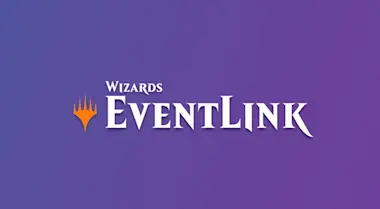2024-03-25 — Wizards EventLink
Wizards EventLink權威指南
關於Wizards EventLink的一切須知資訊——它是什麼、它的用途,以及如何使用它。
以下是關於Wizards EventLink的一切須知資訊——它是什麼、它的用途,以及使用方法。讓我們開始吧!
Wizards EventLink是Wizards Play Network的賽事管理工具,使規劃、回報和執行賽事變得輕鬆無比。
為什麼Wizards EventLink會如此厲害?我就等你問這個問題。
簡而言之,EventLink是我們製作過最優質的魔法風雲會賽事回報工具。
使用EventLink,您就可以
使用任何有瀏覽器的裝置存取資訊。
「能在任何可上網的裝置上使用EventLink,真的很棒。現在我們的員工可以直接在智慧型手機和平板電腦上登記成績,不必整夜坐在電腦前。」—Greg's Games的Greg Peck
- 無論何時何地,均可從你的電腦、手機和平板電腦使用EventLink!
- 每兩週添加一次新功能和改善
- 在多台裝置上儲存您的賽事資訊
- 在多台裝置上同時執行多場賽事
- 數名比賽主辦人可同時登入
自動回報。
- 略過賽事回報以節省時間
- 避免上傳錯誤
- 只需確保賽事順利結束,即可直接完成回報!
由您自行新增工作人員。
- 您可為工作人員選擇不同授權等級
- 記分員:只負責執行賽事
- 管理員:幾乎能執行EventLink允許的所有操作!
與魔法風雲會配套程式整合。
- 玩家只要透過手機輸入賽事代碼即可參賽!
- 玩家透過手機回報結果
- 配對資訊會自動傳送到玩家的手機
什麼是魔法風雲會配套程式?
魔法風雲會配套程式是一款供玩家下載的手機應用程式,用於參與賽事、回報賽果、確認配對等。
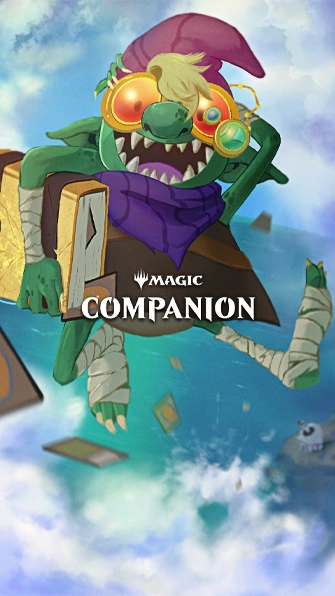
您的玩家可以直接從App Store或Google Play下載iOS版配套應用程式或Android版配套應用程式。
配套程式不僅能使玩家參賽更加容易,它還能為您的賽事負責人分擔記錄結果和建立配對等繁瑣的工作,藉此更迅速輕鬆地執行及回報賽事。
Wizards EventLink使用者指南
以下是Wizards EventLink的所有特色和功能的完整指南。如欲前往特定章節,請點選下列標題
登入
您可以使用任何擁有網路瀏覽器的電腦或行動裝置存取威世智賽事。
- 前往Wizards EventLink
- 請使用您的威世智帳號登入。
- 如果您有數間店家,請從下拉式選單中選擇您要為其規劃或執行賽事的地點。
建立賽事
Wizards EventLink的日曆視圖是您的主頁,您可以在其中查看過去和未來月份、開啟賽事和規劃新賽事。建立賽事很簡單,點選幾下即可完成。以下是您需完成的操作:
- 點選您要規劃賽事的日期或是日曆畫面的「建立新賽事」。
- 規劃售前賽或週五認證賽等WPN計畫賽事時,請選擇「使用範本」。規劃非計畫賽事或要回報店內休閒賽事時,則選擇「建立自訂」。
- 此時您可以輸入賽事的參數,其中許多參數將顯示在店家與賽事探測器的賽事名單中。
- 標題——您的賽事名稱。請考慮為賽事取一個描述性的名稱,且避免使用術語和縮寫,例如請使用「首場週一近代賽」、「每週混沌輪抽賽」、「休閒指揮官公開賽」等。範本中的計畫賽事總是會包含計畫的名稱。
- 賽制——賽事的賽制。
- REL(執法嚴格度)——不同執法嚴格度的說明請見魔法風雲會比賽規則第一章第12條。
- 配對方式——決定對局的配對方式。
- 瑞士制是最常見的配對方式,讓玩家不論贏輸都可參與決賽前的所有對局。
- 單淘汰會在玩家輸掉對局後將其從賽事中淘汰。
- 僅玩家列表賽事不會產生配對或記錄對局結果。使用此設定來記錄您店家的指揮官賽事或休閒賽。僅玩家列表賽事跟有結構的賽事一樣會計入您的賽事指標。
- 進行八強決賽——如果您打算在完成瑞士制賽程後進行決賽,請勾選此方塊。
- 雙頭巨人——如果您打算採用雙頭巨人賽制舉辦賽事,請勾選此方塊。
- 發布至店家與賽事搜尋器——此設定預設為啟用,讓您的賽事可顯示在店家與賽事探測器上。進行即興賽事或回報休閒賽事時請取消勾選。
- 報名費與貨幣——請將賽事的報名費以整數形式列出,因為系統不接受小數。如果將此值保留為0,它將不會列在店家與賽事探測器中。
- 已上線——勾選此項表明該賽事將透過SpellTable測試版進行,而不是在店內舉行。
- 日期——賽事日期。
- 開始時間——這讓您可在搜尋器上的EventLink中顯示開始時間,但不會限制您在不同時間執行賽事。
- 預計結束時間——顯示您預計賽事何時開始和結束。
- 頻率——這讓您可每天、每週或每月規劃一系列非範本化賽事。
- 場地——選擇您的賽事地點,包括經批准的店外場地。您可以從「店家設定」頁面請求批准使用店外場地。
- 說明——您的賽事說明將顯示在店家與賽事探測器上的賽事清單底下。您可以在此處提供額外詳情,例如獎品結構或賽事的特殊規則。
- 填寫所有事件參數後,點選「建立賽事」,您的賽事便可在日曆中開放和執行。
複製賽事
規劃計畫賽事時,您可以點選「建立複製項」使用您目前已輸入的類似參數建立另一場賽事。您可以根據需要個別對每場賽事進行調整。

執行賽事
使用可從螢幕右上角切換的「月」或「日程」視圖搜尋您的賽事。
.png)
從以上任一視圖點選賽事,然後點選「開啟賽事」。
.png)
報名參賽
有三種方法能幫玩家在賽事中報名:
配套程式報名
請玩家使用魔法風雲會配套程式報名可提供最有效率和易於使用的體驗。
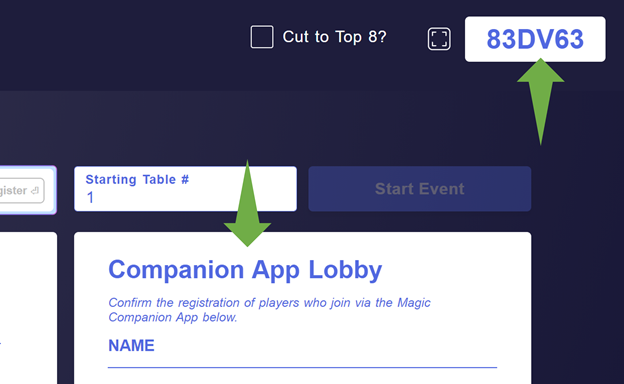
- 向參賽玩家提供賽事代碼,該代碼位於螢幕右上角附近。您可以使用EventLink鏡像在單獨的標籤頁顯示賽事代碼。
- 玩家可在其行動裝置上登入魔法風雲會配套程式,然後輕觸「加入」並輸入賽事代碼。此時玩家將顯示在EventLink報名頁面上的配套程式大廳中。
- 從名單上選擇玩家,然後按Enter將其加到賽事中。您可以使用Ctrl鍵一次選擇多個玩家並將他們同時加入。
威世智帳號報名
對於沒有魔法風雲會配套程式的玩家,您可以在「新增電子郵件」下輸入該玩家的威世智帳號,然後按Enter為其報名。如果玩家尚未有威世智帳號,可以到 https://myaccounts.wizards.com/建立帳號。
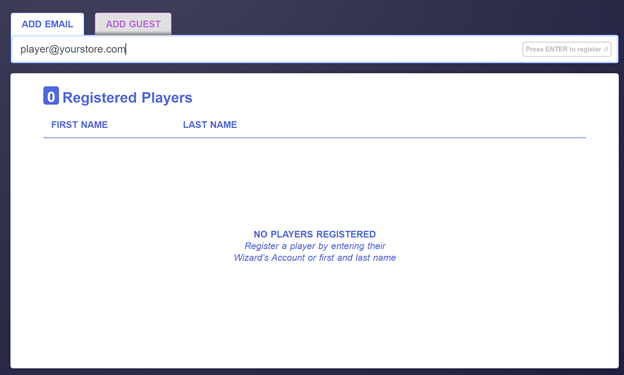
訪客帳號報名
如果玩家未能及時建立威世智帳號以參賽,可以使用訪客帳號為其報名。點選「新增訪客」,並輸入玩家的名字和姓氏,然後按Enter。
訪客帳號資訊僅會將其姓氏和名字與一場賽事連結,且會在24小時後刪除。參賽訪客會計入您的參賽人次及未來的售前賽配額中,但不會計入投入玩家。
匯入邀請名單
您也可以上傳邀請名單,填入已報名參加您的賽事的玩家!建立賽事時,您只需上傳一個.CSV檔案,其中的第一列可以是玩家的威世智帳號電子郵件地址或一般顯示名稱。
您可以使用其他欄中具有其他值的試算表,但EventLink只會讀取A欄的內容。EventLink無法接受重複的條目或尚未連結至威世智帳號的電子郵件地址,因此如果出現上述任一情況,您將收到錯誤訊息,告訴您遇到了哪個錯誤以進行疑難排解。
您仍然可以手動添加或刪除玩家,在匯入名單後即可進行變更。
報名參加雙頭巨人賽事
在Wizards Eventlink規劃雙頭巨人 (2HG) 賽事,報名畫面會出現不同的流程。
參加賽事後,使用魔法風雲會配套應用程式的玩家可以選擇在報名前組隊或個別報名。無論是哪種方式,玩家會在魔法風雲會配套應用程式大廳等候,直到比賽主辦人登記完畢。
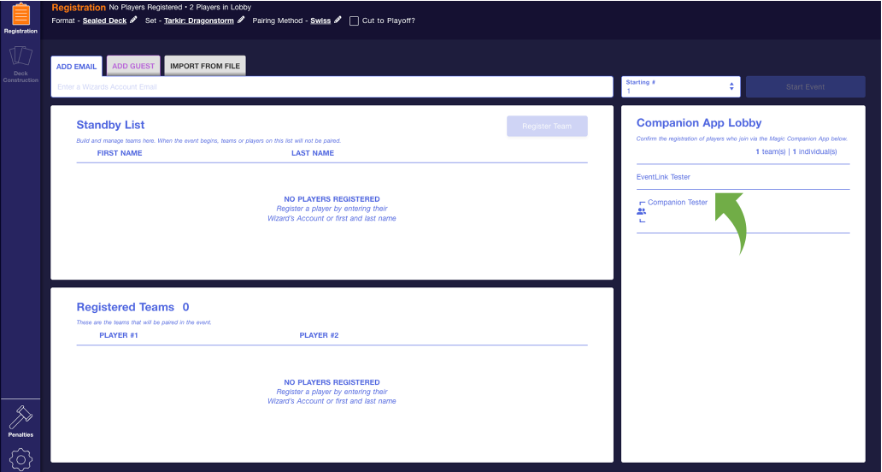
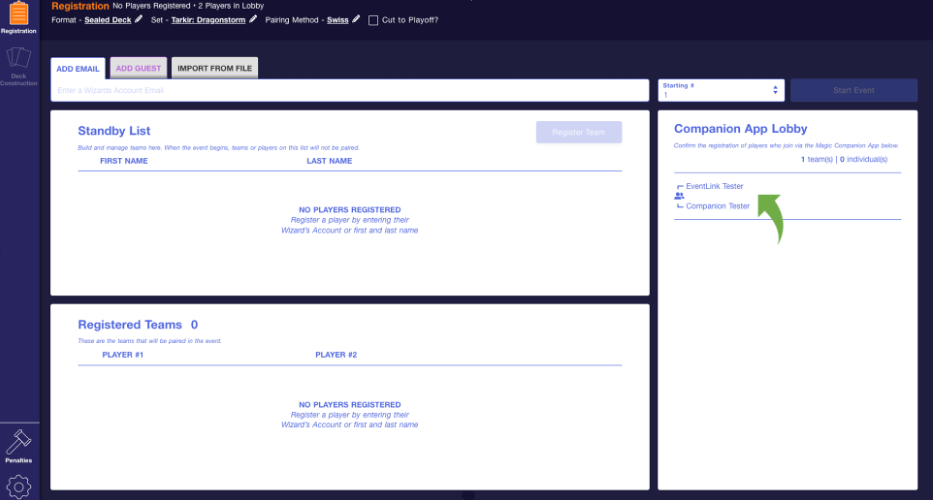
若玩家報名時沒有隊友,就會同時出現在等候列表以及魔法風雲會配套應用程式大廳。
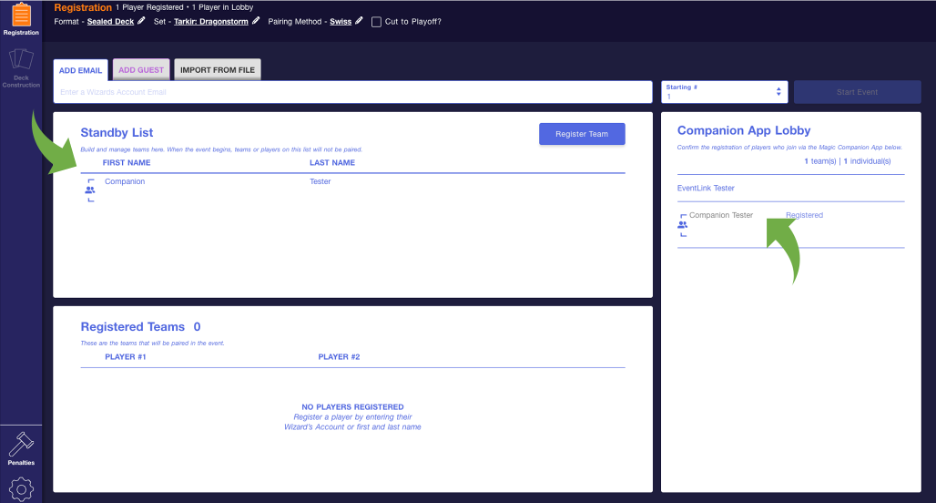
若未報名的玩家加入已報名玩家的隊伍,他們會在魔法風雲會配套應用程式大廳配對。請注意,已報名的玩家仍會顯示為已報名。
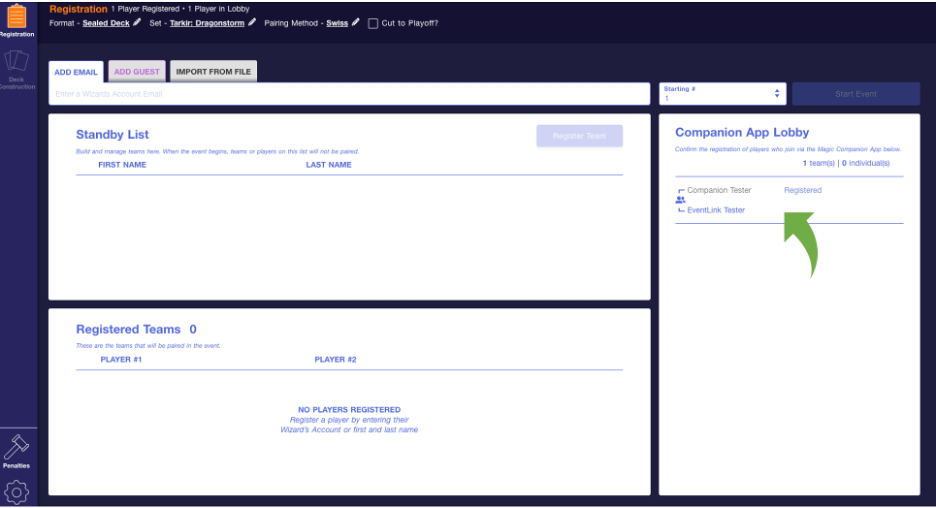
隊伍中的兩位玩家都報名之後,就會移至已報名隊伍列表。
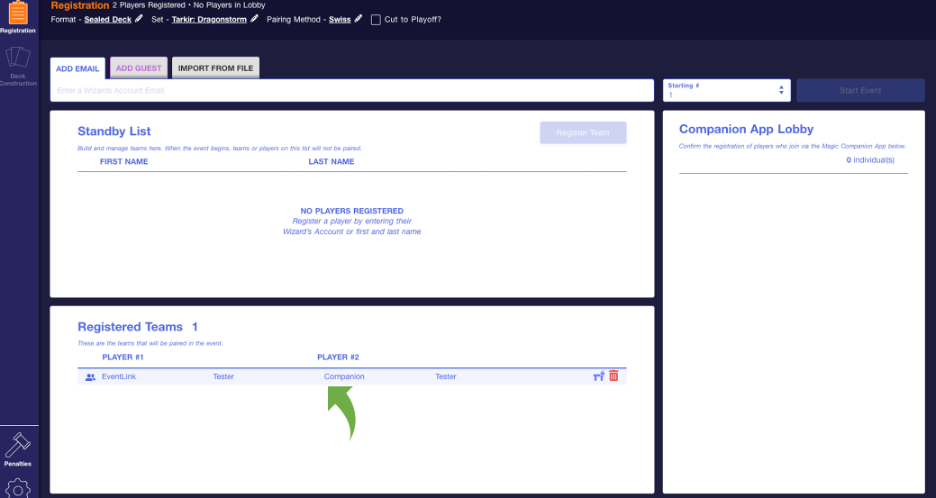
比賽主辦人可以視需求取消隊伍的報名。該隊伍就會移至等候列表,而主辦人可以解散該隊伍或再次登記該隊伍。
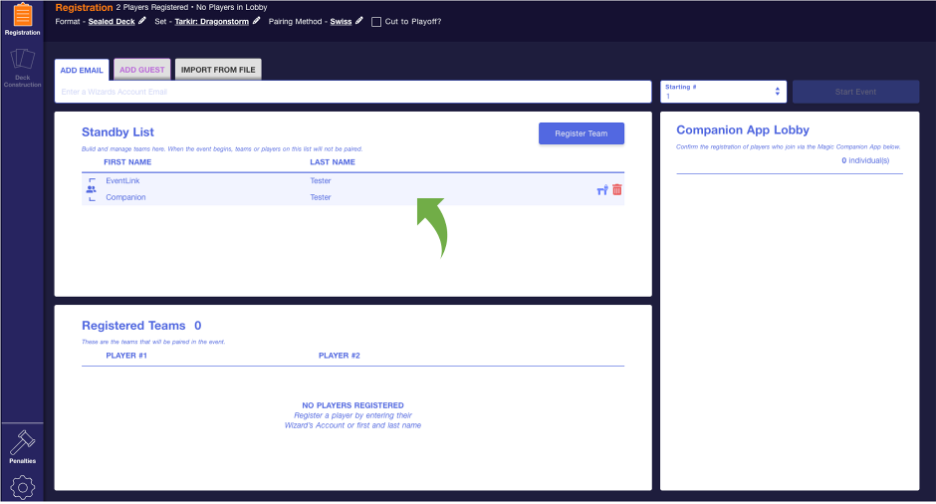
若等候列表中有兩位沒有隊友的玩家,主辦人可以手動為他們組隊並將他們登記在一起。
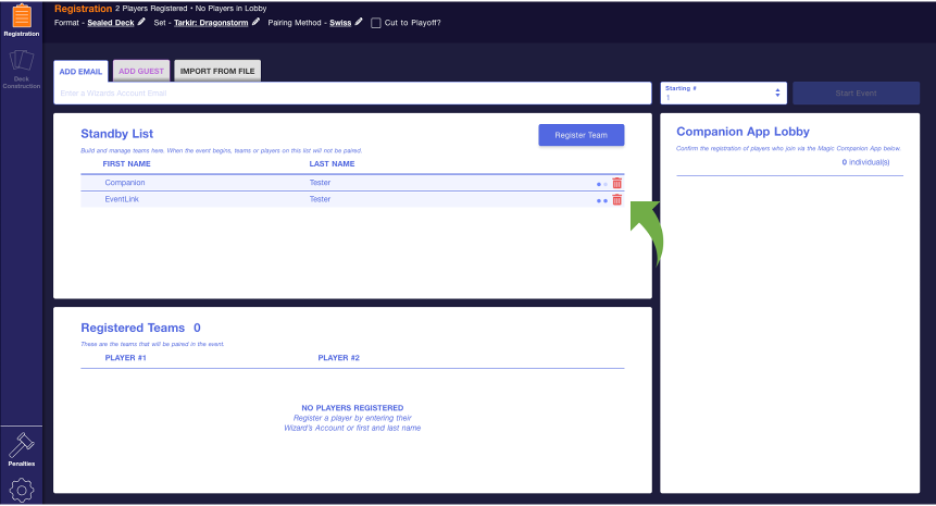
移除已報名玩家
您可以在賽事開始前將游標停在列表中的姓名上,再點選垃圾箱移除已報名的玩家。
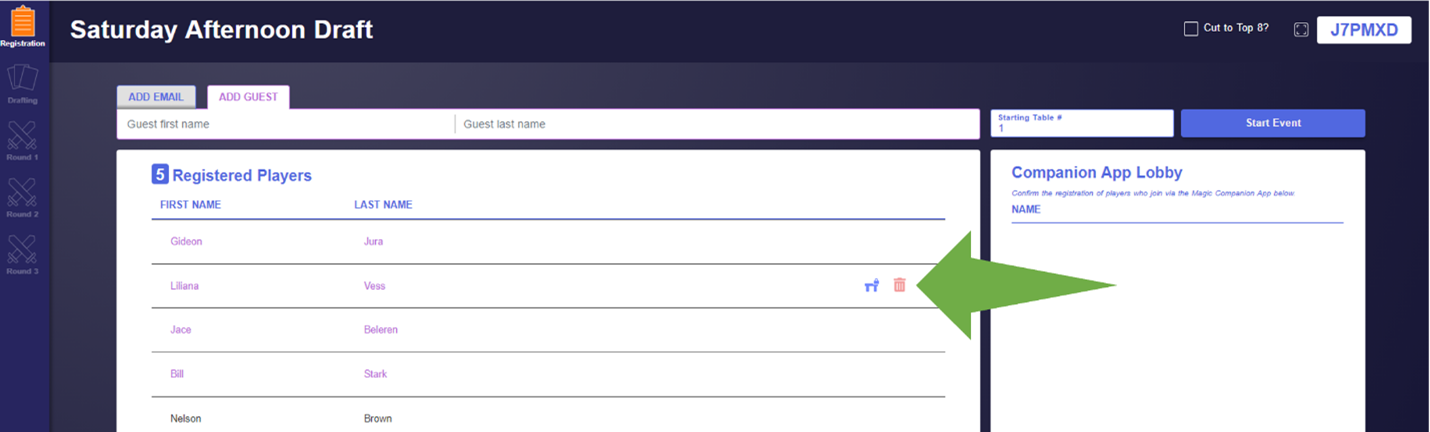
延遲報名
您可以返回報名標籤頁,為所有賽制的遲到玩家報名。遲到玩家缺席的所有局次預設情況下都會自動算作「落敗」;不過對於玩家加入賽事當前這一局而言,您可以自行選擇是否要編輯配對,好按照實際結果回報。
手動配對
手動配對是Wizards EventLink專門設計的功能,能允許在整個賽事中更正錯誤。比賽主辦人能利用這項功能編輯前一局的結果,以及手動更改進行中對局的賽事配對。
在休閒級別執法嚴格度(REL)的賽事中(意即不須遵循魔法風雲會比賽規則的賽事),比賽主辦人可根據自身判斷來進行手動配對,例如把年紀較小的玩家配對在一起,或是用來避免好友之間相互對戰。
在一般、競爭及專業級別執法嚴格度(REL)的賽事中,手動配對功能只能用來修正主辦人在比賽期間發生的錯誤,例如修正過往對局的結果,或是將本不應彼此對戰的玩家重新配對。
執行賽事時,使用者將會在進行對局畫面的右上角看到新的「[編輯]配對」(Edit Pairings)按紐。選擇這個按紐,使用者就能編輯該對局的配對。
![A screenshot of a test EventLink store showing a Round, with the [Edit] Pairings button visible in the top right corner under the timer](https://media.wizards.com/2024/wpn/w13/image-20240216-221256.png)
使用者將能看到所有配對的玩家,以及未配對的玩家(即自動晉級的玩家)。他們可以選擇拆開任何現有的配對,如此會使得受影響的玩家變成未配對狀態。
若要繼續,玩家必須處於下拉式選單內三個狀態的其中之一:
- 自動晉級
- 對局落敗
- 配對玩家
選擇此選項時,必須有另一位玩家和他們配對,才能繼續。
在有效狀態套用至所有玩家,而且所有配對都有指派桌號後,使用者就能儲存配對。
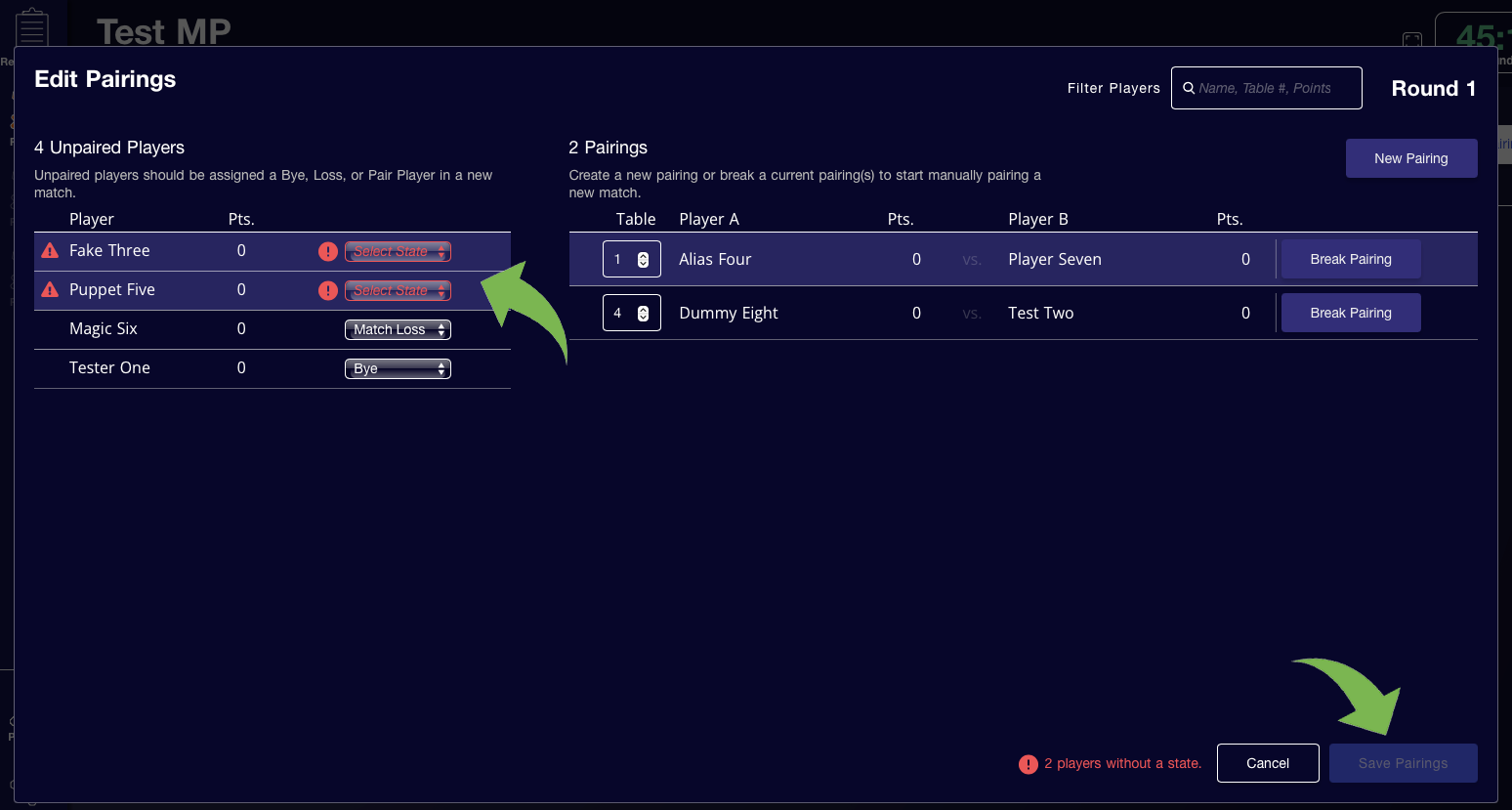
在結束第一局後,後續對局將會在「[編輯]配對」([Edit] Pairings)按鈕旁邊出現額外的「[編輯]X局分數」([Edit] Scores Round X)」按鈕,其中的X代表前一局。選擇後,就會將使用者引導至前一局的配對畫面,並可編輯該局的分數。
- 請注意,EventLink使用者也可以回到前一局的配對分頁,然後編輯分數。
- 對局畫面會在左上角的賽事標題下方,以及對局編號旁邊表示能在該對局中執行的動作。
- 「繼續和編輯第X局的配對」,其中的X代表進行中的對局。
- 選擇這個選項後,即可儲存更新分數,並將使用者引導至進行中對局的「編輯配對」(Edit Pairings)畫面。
- 「繼續第X局且不編輯配對」,其中的X是指進行中的對局。
- 選擇這個選項後,將會儲存更新分數,並讓使用者回到進行中對局的配對分頁。
- 請注意,使用者仍然可透過「[編輯]配對」([Edit] Pairings)按鈕編輯進行中對局的配對。
- 「取消(Cancel)」
- 取消分數改變,並讓使用者繼續停留在前一局的配對分頁。
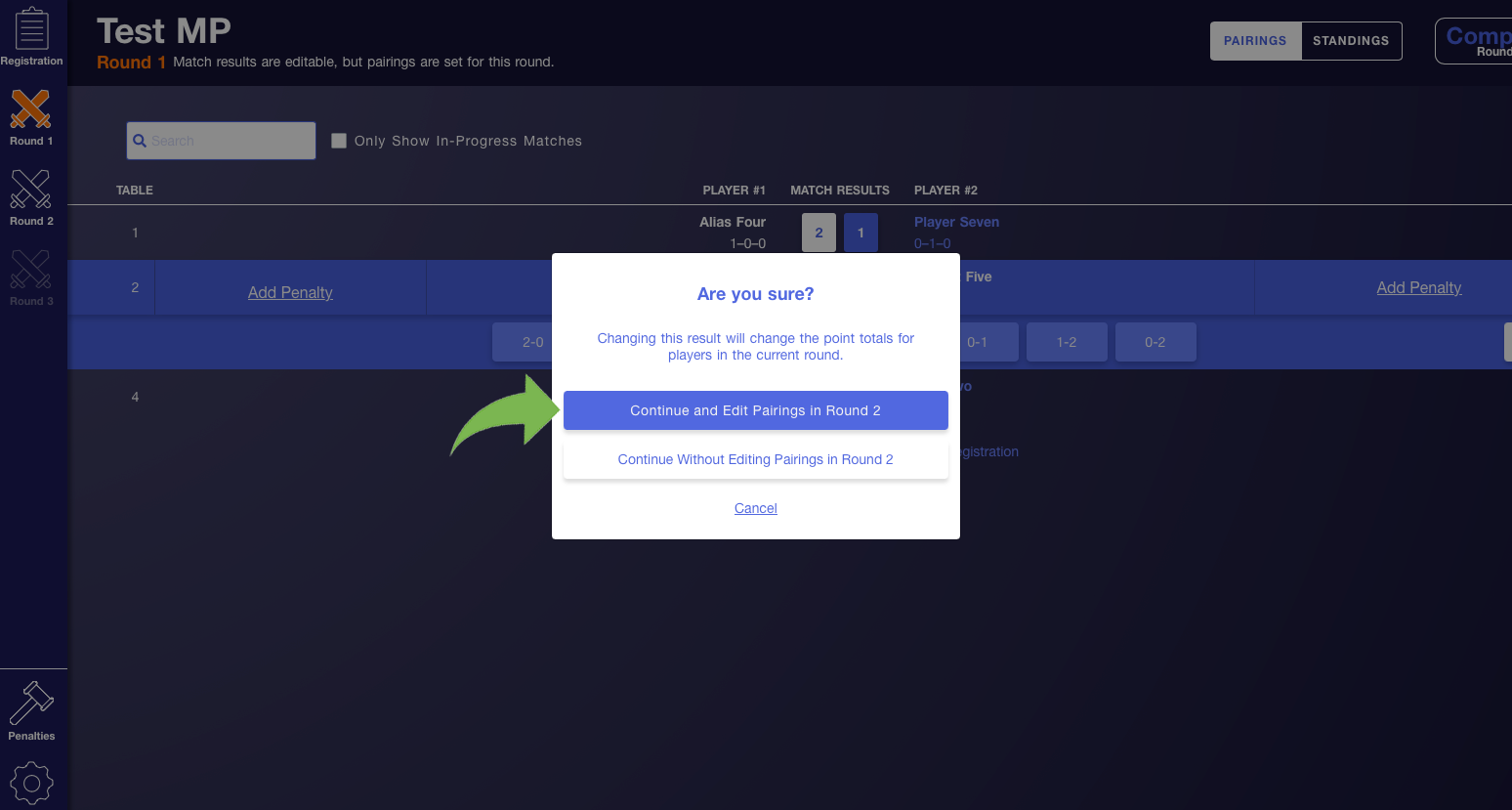
請注意,這項功能目前不允許手動編輯輪抽組;目前的設計是要在開始對局後編輯分數和配對。
手動配對:輪抽組
舉辦輪抽賽時,比賽主辦人將會在「輪抽」階段畫面看到「編輯輪抽組」的選項:
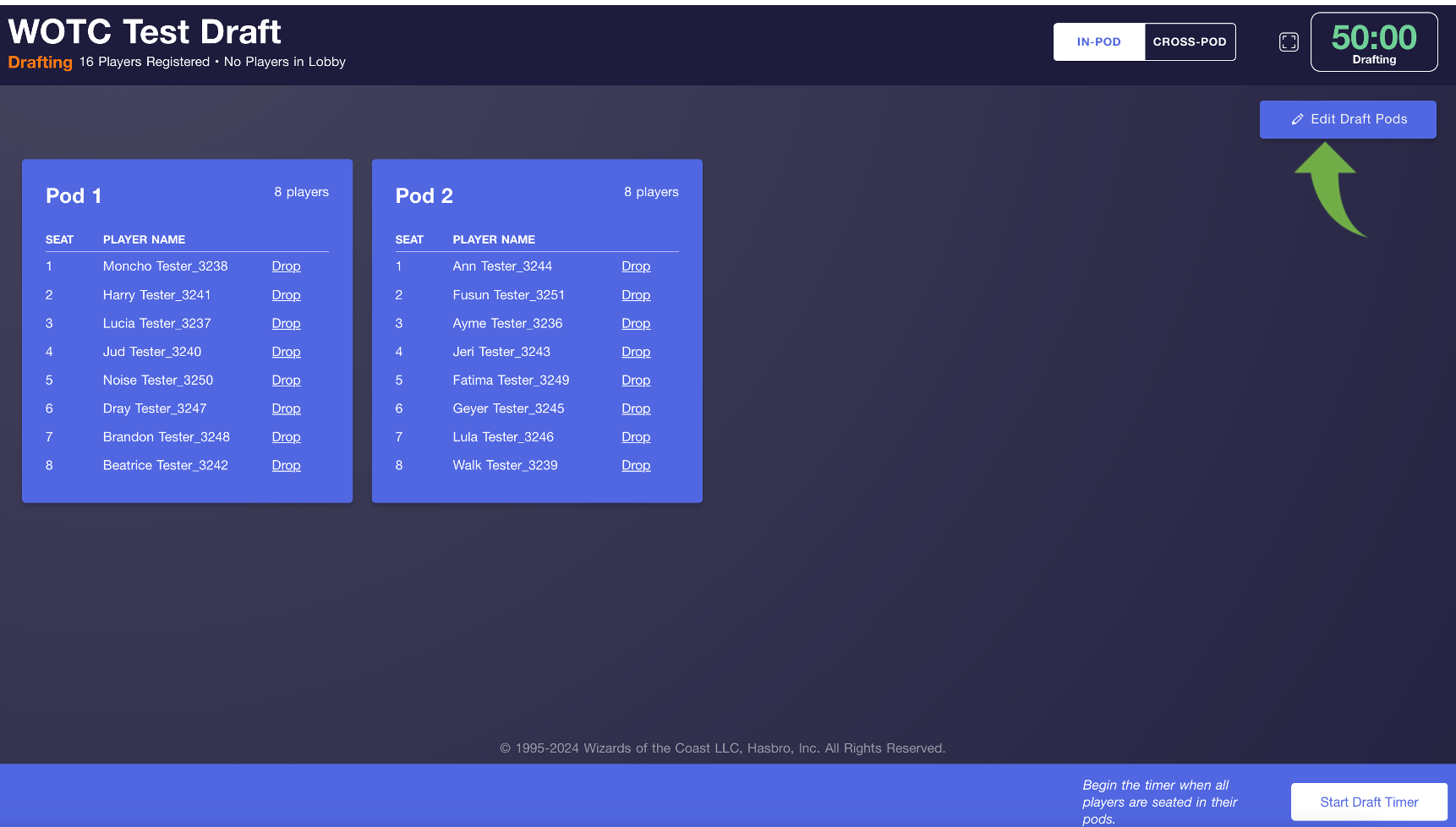
只要選擇「編輯輪抽組」,即可編輯目前存在的組。
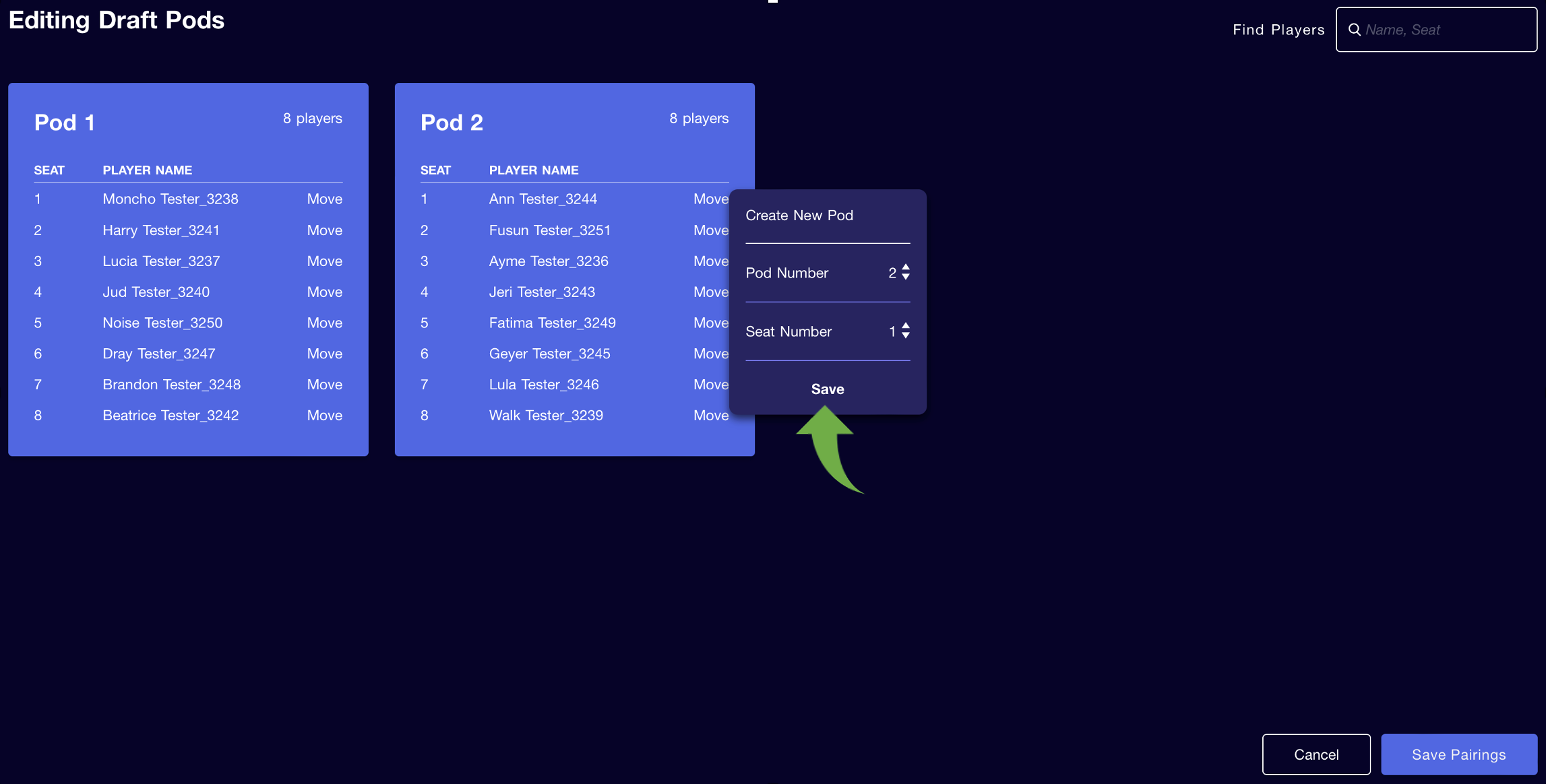
在該畫面下,如果你先選中某位玩家,再點選「移動」,便可針對該玩家執行以下動作:
- 將該玩家移動至新的輪抽組。
- 注意:要儲存編輯後的輪抽組分配,請確保最終每個輪抽組內的玩家數量均在6到11人之間。
- 將該玩家移動至現有的其他組。
- 將該玩家移動至當前組中的其他座位。
鎖定牌桌
如果您有行動不便的玩家或有家長希望坐在參賽的孩子附近,您可以透過將鼠標懸停在列表中的玩家姓名上,並點選桌號鎖定符號將其鎖定到特定牌桌。已與特定牌桌鎖定的玩家將始終分配到這張牌桌。如果兩名已鎖定桌號的玩家被配對,則他們會被分配到兩個桌號當中較小的桌號。
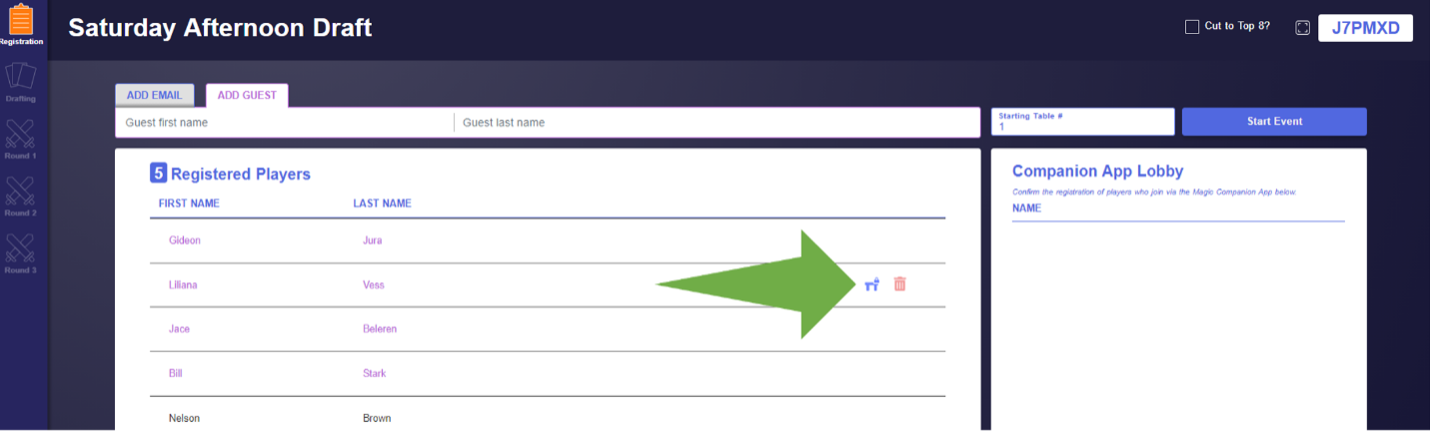
起始桌號
設定起始桌號將確保此賽事的桌號分配從該號碼開始。此功能讓您可以在同時執行多場賽事時,指定每場賽事使用比賽場地的哪個區域。
舉例來說,如果您同時執行兩場賽事,則您可以將第二場賽事的起始桌號設定為20,這樣1-19號的牌桌便可供第一場賽事使用。
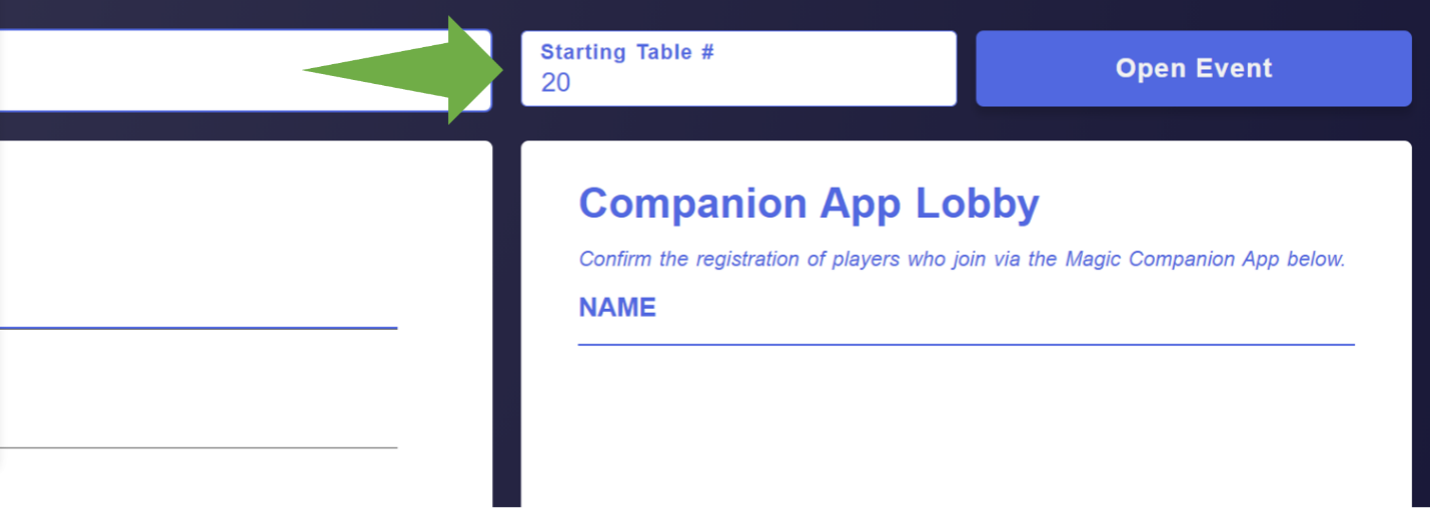
EventLink鏡像
EventLink鏡像讓您可以在比賽場地的另一台顯示器上,向玩家展示賽事資訊。點選EventLink鏡像符號來開啟新的標籤頁,便可展示賽事目前階段的相關資訊,例如賽事名稱、賽事代碼、配對、排名,以及對局計時器。
.png)
.png)
賽事階段
輪抽階段(補充包輪抽)
對於補充包輪抽,第一局將會在輪抽階段後進行。當所有玩家都於輪抽桌就座後,點選「開始輪抽計時器」。輪抽完成後,您可以點選計時器來將它重新啟動,以用於套牌構組。
如果您希望僅將玩家與其輪抽桌的玩家配對,可以選擇右上角的「組內配對」。「跨組配對」讓玩家可與其輪抽桌以外的玩家配對。
當輪抽和套牌構組均已完成後,點選「建立第1局」。
.png)
套牌構組(現開)
在現開賽當中,第一局將會在套牌構組階段後進行。一旦玩家均已就座以進行套牌構組,便可以點選「開始套牌構組計時器」。當玩家的套牌構組完成後,點選「建立第1局」。
對局
Eventlink會根據玩家人數自動產生局數,但您也可以進行任意數量的對局。
要提早結束賽事,請點選螢幕左下方的「結束賽事」。
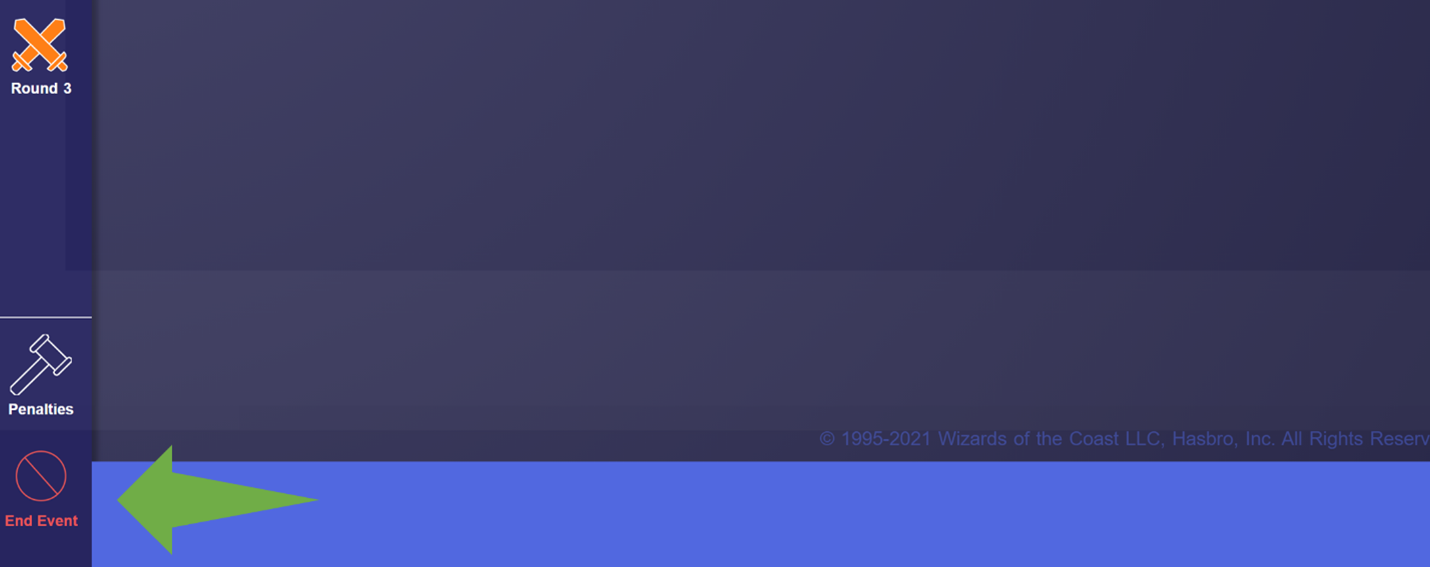
您也可以在預先產生的最後一局結束後,點選「新增對局」來新增額外對局。
計時器
計時器預設為50分鐘,但您可以點選它調整時間長度。
您可以在魔法風雲會比賽規則附錄B找到推薦的對局時間限制。
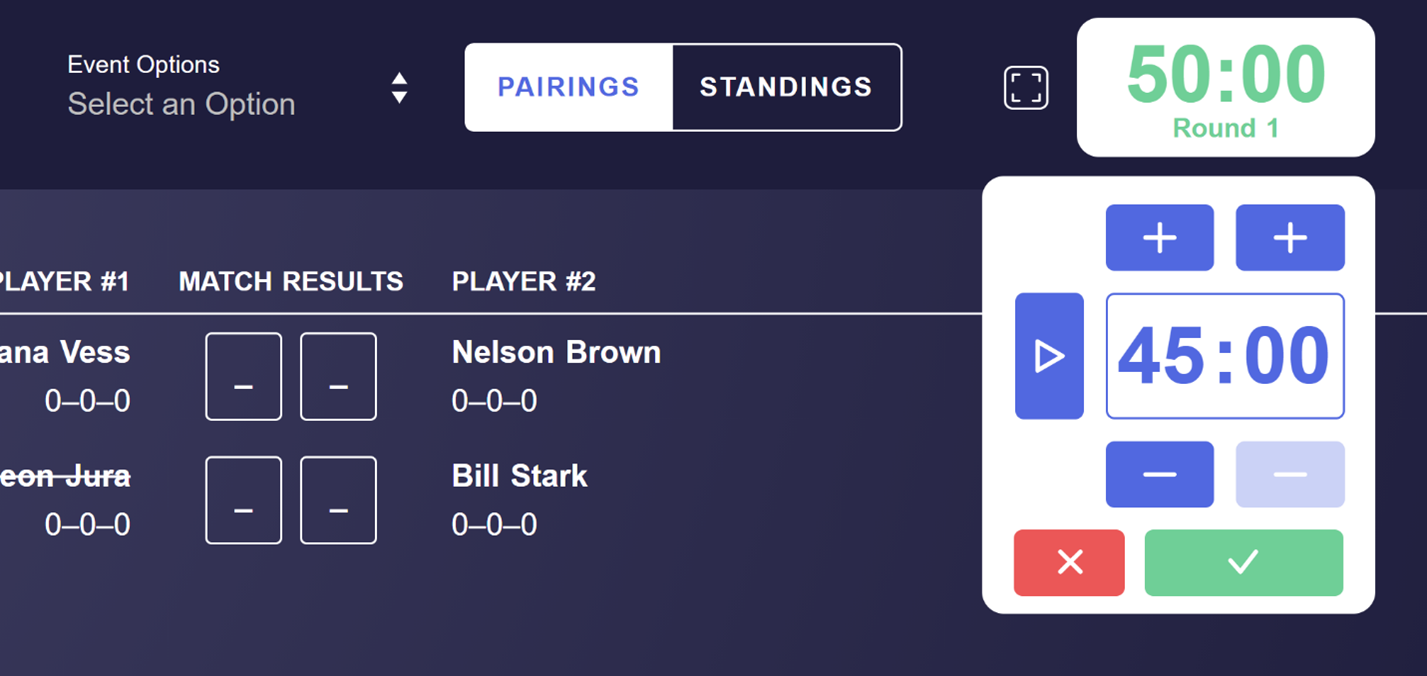
配對
每一局玩家都會透過魔法風雲會配套程式收到配對資訊和桌號安排。
您也可以使用EventLink鏡像顯示此資訊,或從螢幕頂部附近的「賽事設定」下拉式選單將其列印。
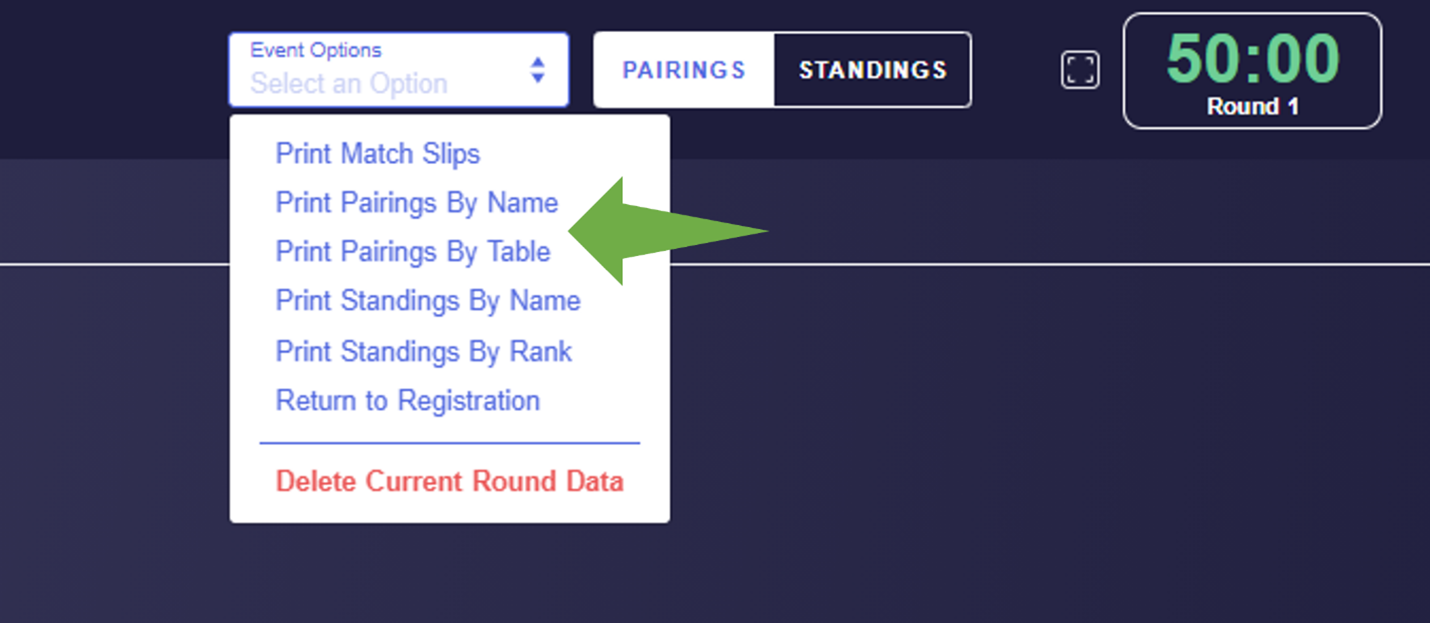
回報賽果
玩家可以直接從魔法風雲會配套程式提交對局結果,或者比賽主辦人可以從配對螢幕將它們手動輸入到EventLink中。
回報對局的結果只需要由一名玩家執行即可,但兩位玩家都會收到通知,以確認在魔法風雲會配套程式中呈報的賽果。如需更正,玩家可以通知比賽主辦人,讓其在EventLink中更正。
所有結果都回報完畢後,請點選「建立下一局」。
新增判罰
您可以從配對螢幕點選「新增判罰」以套用判罰。您可以從「判罰」分頁檢視你曾在賽事中輸入的已新增判罰:
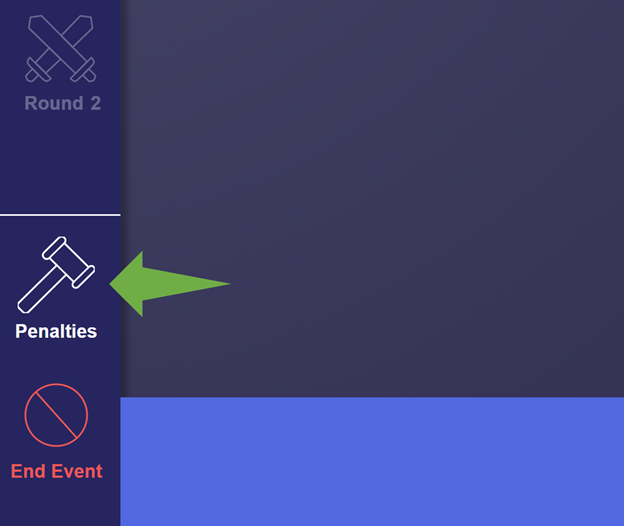
刪除對局結果
如果您需要在配對產生後更正上一局的結果,可以從賽事選項下拉式選單中選擇「刪除當前對局資料」,更正結果,並重新進行配對。現在您可以隨時返回第一局。請參考指南的「手動配對」單元,瞭解在刪除對局之前,能否充分編輯前一局和現在的對局。
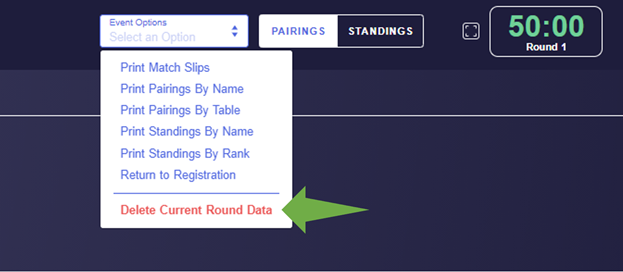
決賽
如果您在規劃賽事時選擇了「進行八強決賽」,則在最後一個瑞士式對局後將進行三局單淘汰決賽。
結束賽事
在最後一局完成後,您可以點選「結束賽事」,然後結果便會自動回報。
排名
您可以在賽事期間隨時從螢幕右上方檢視或顯示排名。玩家也可以從配套程式檢視排名。
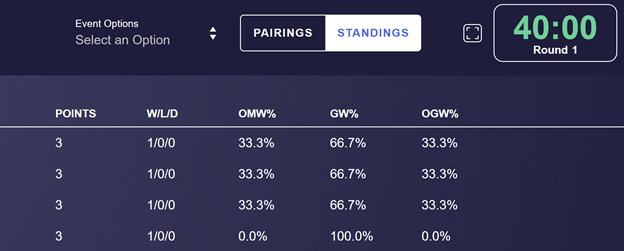
新增工作人員
藉由EventLink,店主和管理員可以將比賽主辦人新增至店家帳號,而不必聯絡零售支援部門。如要新增員工,該員工必須已註冊威世智帳號。
.png)
- 在「員工權限」下輸入工作人員註冊威世智帳號所使用的電子郵件地址。
- 提供兩種角色:
- 店家管理員可以規劃賽事、執行賽事,以及新增工作人員。
- 記分員可以執行賽事,但不能新增工作人員。
- 按「Enter」
.png)
.png)
現在已新增的工作人員可以使用其威世智帳號身分憑證登入貴店的Eventlink個人檔案。所有工作人員皆僅應利用其帳號身分憑證登入和使用EventLink。
提出意見回饋
現在您可以點選左下方的「提交意見回饋」向EventLink團隊提出意見回饋和錯誤通報。
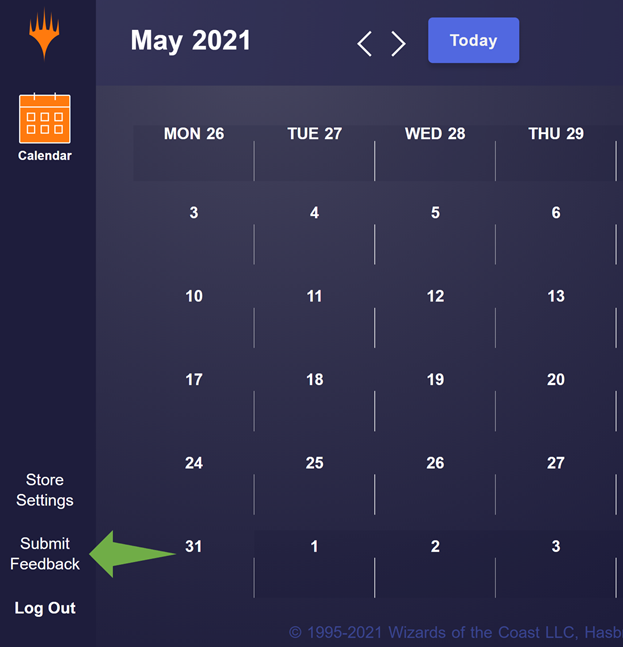
我們非常感謝像您這樣的WPN零售商,抽出寶貴的時間分享您的意見回饋,所以請隨時表達意見!您可以直接透過EventLink送出意見回饋——我們的團隊每一則都會閱讀。
以上就是您在Wizards EventLink中規劃和執行賽事的一切須知!如果您有本指南未涵蓋的任何疑問,請聯絡零售支援部門 以取得協助。